아이폰의 스크린타임 기능은 사용자의 디지털 기기 사용 습관을 파악하고 관리하는 데 매우 유용한 도구입니다. 그러나 때때로 이 기능이 제대로 작동하지 않거나 오류가 발생할 수 있습니다. 이런 문제는 불편함을 초래할 뿐만 아니라, 정확한 사용 시간 파악에도 방해가 됩니다. 다행히도, 이러한 스크린타임 오류를 해결하는 방법은 여러 가지가 있습니다. 아래 글에서 자세하게 알아봅시다.
기본 설정 확인하기
스크린타임 기능 활성화 여부 점검
스크린타임 기능이 정상적으로 작동하지 않는 경우, 가장 먼저 확인해야 할 사항은 해당 기능이 제대로 활성화되어 있는지입니다. 아이폰의 설정 앱을 열고, ‘스크린타임’ 메뉴로 들어가보세요. 이곳에서 스크린타임 기능이 활성화되어 있는지를 체크할 수 있습니다. 만약 비활성화 상태라면, 이를 켜주어야 합니다. 스크린타임을 처음 사용할 때는 초기 설정 과정에서 여러 가지 옵션을 선택할 수 있으니, 이러한 기본적인 부분들이 잘 설정되어 있는지도 함께 점검하는 것이 좋습니다.
제한된 콘텐츠 및 개인 정보 보호 설정 검토
스크린타임 오류가 발생할 때는 제한된 콘텐츠나 개인 정보 보호 설정이 영향을 미칠 수도 있습니다. 특히 자녀를 위한 계정에서는 특정 애플리케이션이나 웹사이트에 대한 접근 제한이 있을 수 있으며, 이로 인해 스크린타임 데이터가 정확하지 않을 수 있습니다. ‘설정’ > ‘스크린타임’ > ‘콘텐츠 및 개인정보 보호 제한’으로 들어가서 어떤 제한이 적용되고 있는지를 확인해 보세요. 필요하다면 이 제한들을 조정하여 오류를 해결할 수 있습니다.
소프트웨어 업데이트 확인하기
아이폰의 운영 체제가 최신 버전인지 확인하는 것도 중요합니다. 가끔 구버전의 소프트웨어에서는 기존의 버그나 오류로 인해 스크린타임 기능이 제대로 작동하지 않을 수 있기 때문입니다. ‘설정’ > ‘일반’ > ‘소프트웨어 업데이트’로 이동하면 현재 설치된 소프트웨어 버전과 사용 가능한 업데이트를 확인할 수 있습니다. 최신 버전으로 업데이트하면 일반적인 오류들이 해결될 가능성이 높아집니다.
재부팅 시도하기
아이폰 재시작으로 간단한 문제 해결
때때로 단순히 아이폰을 재부팅하는 것만으로도 여러 가지 문제를 해결할 수 있습니다. 스크린타임 기능에서도 임시적인 오류가 발생했을 경우, 아이폰을 껐다 켜는 것으로 해당 문제가 해소될 수 있습니다. 전원 버튼과 볼륨 버튼을 동시에 눌러 전원 끄기 화면을 띄운 뒤, 슬라이더를 움직여 아이폰을 종료하고 다시 켜보세요.
하드 리셋 시도하기
재부팅으로 문제가 해결되지 않았다면 하드 리셋을 시도해 볼 수 있습니다. 하드 리셋은 시스템에 더 깊은 영향을 미치며, 잠재적인 문제를 제거하는 데 도움이 될 수 있습니다. iPhone 모델에 따라 다르지만 보통 전원 버튼과 홈 버튼(또는 볼륨 버튼)을 동시에 길게 눌러서 진행됩니다. 이렇게 하면 장치가 강제로 재시작되면서 문제를 해결할 가능성이 생깁니다.
앱 강제 종료 후 재실행하기
또 다른 방법은 스크린타임 관련 앱이나 프로세스를 강제 종료한 후 다시 실행하는 것입니다. 최근 사용한 앱 목록에서 스크린타임 관련 앱이나 설정 화면을 위로 쓸어내려 종료하세요. 이후 다시 한 번 스크린타임 기능에 접근하여 정상적으로 작동하는지 확인해보세요.
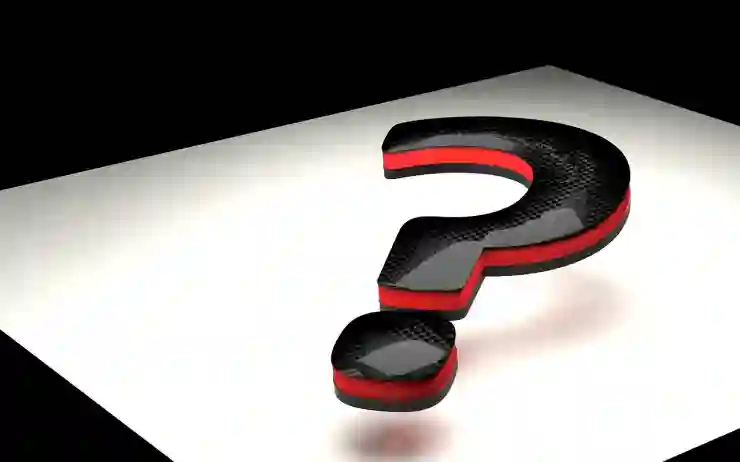
아이폰 스크린타임 오류 해결 방법 이렇게 해보세요
설정 초기화 고려하기
모든 설정 초기화를 통한 클린업
만약 모든 방법에도 불구하고 스크린타임 오류가 여전히 지속된다면, 마지막 방법으로 모든 설정 초기화를 고려해볼 수 있습니다. 이 과정은 기기의 모든 사용자 정의 설정을 삭제하지만 데이터에는 영향 주지 않습니다. ‘설정’ > ‘일반’ > ‘재설정’ 메뉴에서 ‘모든 설정 재설정’ 옵션을 선택하면 됩니다. 이후 Wi-Fi 비밀번호와 같은 정보를 다시 입력해야 하지만 경우에 따라 기기의 성능과 안정성을 복구시키는 데 큰 도움이 됩니다.
데이터 백업 후 초기화하기
모든 설정 초기화 이전에 중요한 데이터를 백업하는 것이 필수적입니다. iCloud 또는 iTunes를 통해 데이터를 안전하게 백업한 후 초기화를 진행하면 나중에 필요한 데이터를 복구할 때 편리합니다. 초기화를 통해 얻는 깨끗한 상태는 종종 다양한 오류와 문제들을 쉽게 해결할 수 있게 도와줍니다.
애플 지원팀 문의하기
초기화를 통해서도 문제가 해결되지 않는다면 애플 고객 지원 센터에 문의하는 것이 최후의 방법입니다. 전문 상담원이 보다 구체적인 진단과 해결책을 제시해 줄 것입니다. 전화나 온라인 채팅 서비스를 이용하여 자신의 상황을 상세히 설명하면 더욱 효율적으로 도움받을 수 있으니 참고하세요.
유용한 서드파티 애플리케이션 활용하기
디지털 웰빙 앱 다운로드 및 활용
아이폰의 기본 스크린타임 기능 외에도 다양한 서드파티 애플리케이션들이 존재합니다. 이러한 디지털 웰빙 앱들은 사용자에게 더 많은 통계와 분석 자료를 제공하며, 보다 세밀하게 디지털 기기 사용 습관을 관리할 수 있도록 돕습니다. 예를 들어, Moment나 Forest 같은 앱들은 사용자의 스마트폰 사용 시간을 기록하고 관리하도록 도와주는데 유용합니다.
사용자 리뷰 참고하기
특정 서드파티 애플리케이션 선택 시 사용자 리뷰나 평점을 참고하는 것이 중요합니다. 다른 사용자들의 피드백은 해당 앱의 실제 성능이나 안정성 등을 판단하는 데 큰 도움이 됩니다. 또한 다양한 포럼이나 커뮤니티에서 추천받은 앱들을 살펴보면 더 나은 선택이 가능합니다.
앱간 호환성 체크하기
여러 개의 서드파티 애플리케이션 중 일부는 서로 호환되지 않거나 충돌할 가능성이 존재하므로 주의해야 합니다. 특히 사용 중인 다른 앱들과의 연동성을 체크하면서 설치해야 겠죠? 이는 기존 데이터를 손상시키거나 새로운 오류를 야기하지 않도록 하는 데 필수적입니다.
마무리하는 이야기
스크린타임 기능은 디지털 기기의 사용을 관리하고, 건강한 사용 습관을 형성하는 데 중요한 역할을 합니다. 위에서 소개한 다양한 방법들을 통해 문제가 해결되지 않을 경우, 전문가의 도움을 받는 것이 최선의 선택일 수 있습니다. 또한, 서드파티 애플리케이션을 활용하여 더욱 세밀한 관리가 가능하므로 상황에 맞게 적절히 선택해 보세요. 항상 최신 소프트웨어를 유지하고, 설정을 주기적으로 점검하여 원활한 사용 환경을 유지하는 것이 중요합니다.
더 공부할 만한 정보들
1. 스크린타임의 장점과 기능 이해하기
스크린타임 기능이 제공하는 다양한 통계와 리포트의 활용법에 대해 알아보세요.
2. 자녀 보호를 위한 스크린타임 설정
자녀 계정을 안전하게 관리하기 위한 스크린타임 설정 방법에 대해 학습하세요.
3. 디지털 웰빙과 정신 건강
디지털 기기 사용이 정신 건강에 미치는 영향과 이를 개선하기 위한 방법을 연구해 보세요.
4. iOS 업데이트와 보안
정기적인 iOS 업데이트가 기기의 보안 및 성능에 미치는 영향에 대해 알아보세요.
5. 사용자 경험 공유 포럼 참여하기
다른 사용자들과 경험을 공유하며 문제 해결 팁이나 유용한 앱 추천 등을 나누는 포럼에 참여해 보세요.
요약하여 보기
아이폰의 스크린타임 기능은 사용자에게 디지털 기기 사용 패턴을 분석하고 관리할 수 있는 유용한 도구입니다. 기본 설정 확인, 재부팅 시도, 초기화 등의 방법으로 문제를 해결할 수 있으며, 필요 시 애플 지원팀에 문의하는 것도 좋은 방법입니다. 서드파티 애플리케이션 활용도 고려하여 더욱 효과적으로 디지털 라이프를 관리하세요.
[연관 포스트 몰아보기]






